Facebook es un excelente canal de difusión para tu tienda. Por eso, es importante que tus seguidores y visitantes de Facebook puedan acceder a tu Tiendanube y comprar fácilmente.
Por esto es muy recomendable agregar un botón de llamada a la acción con el texto "Comprar en el sitio web" en tu Fan Page de Facebook que lleve a tus seguidores directamente a tu Tiendanube para comprar rápidamente.
De esta forma, si tu cliente accede a través de la aplicación de Facebook en un celular, el proceso de compra es aún más fácil y tus visitantes ni siquiera tienen que salir de la red social para hacer una compra. Como los diseños de Tiendanube son totalmente responsivos (es decir que están optimizados para celulares), tu cliente va a seguir teniendo una experiencia de compra muy intuitiva y cómoda en cualquier dispositivo.
En este tutorial, te contamos cómo podés configurar el botón "Comprar en el sitio web".
Success
Para seguir los pasos que te contamos a continuación, es necesario que tengas una página de Facebook para tu negocio.
Si todavía no tenés una, podés seguir nuestro tutorial 👉¿Cómo crear una página en Facebook de mi marca?.
¡Vamos a los pasos!
1. Ingresar a la Fan Page o página de tu negocio en 🌐Facebook y hacer clic en los 3 puntos "..." y luego en "Agregar botón de llamada a la acción".
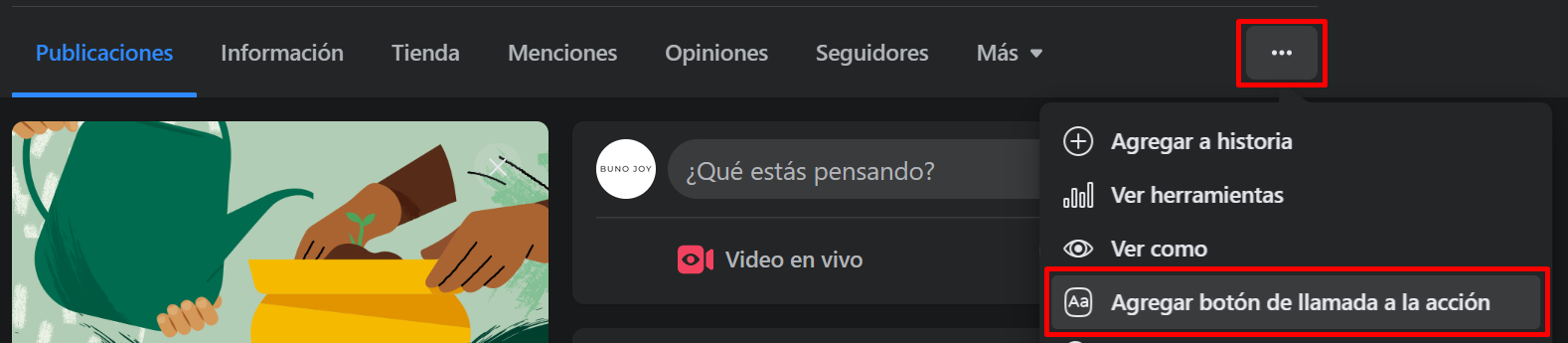
2. Vas a ver distintas opciones del botón para agregar a tu página. Elegir la opción de "Comprar en el sitio web" en la parte inferior, que sirve para redirigir a una tienda online.
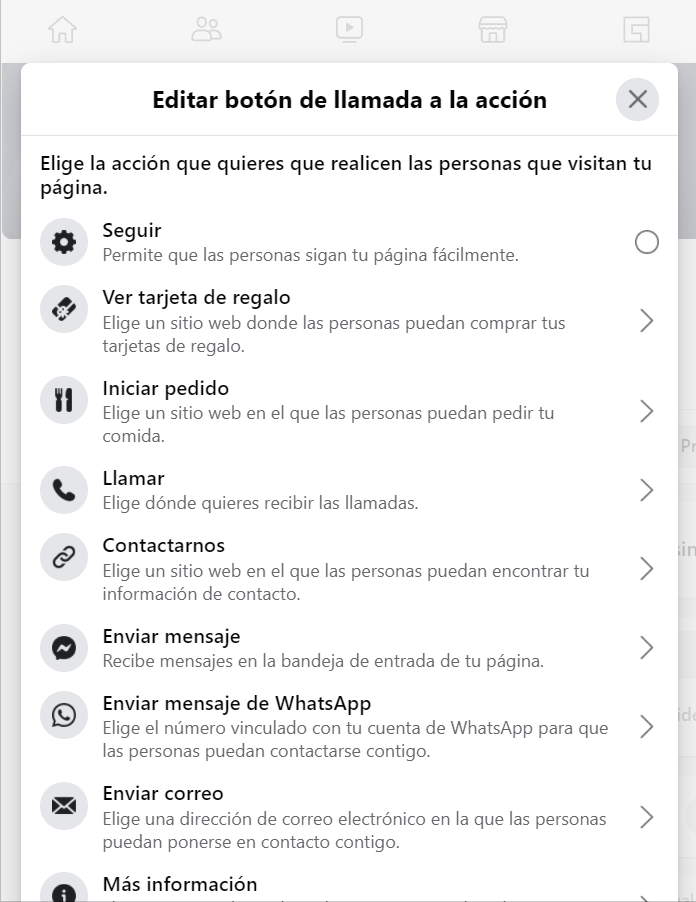
3. Completar la dirección web o URL de tu Tiendanube. Por ejemplo: "https://www.tumarca.mitiendanube.com" o "https://www.tumarca.com". Luego, hacer clic en "Guardar". 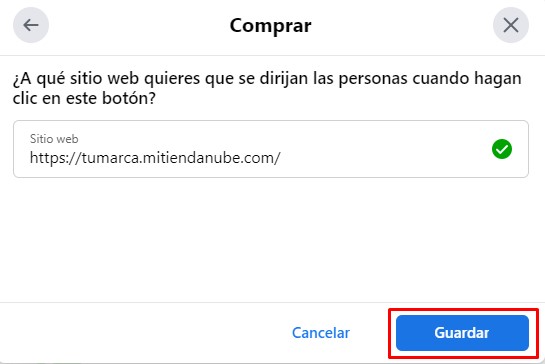
Info
Si querés, podés usar una URL que dirija al listado de productos de tu tienda (por ejemplo: "tumarca.mitiendanube.com/productos") en lugar del inicio de la página, dependiendo de la estrategia que quieras llevar a cabo.
¡Listo! 🙌
Ya se va a ver el botón de "Comprar en el sitio web" en tu página de Facebook y tus seguidores van a poder acceder mucho más rápido a tu Tiendanube desde esa red social.
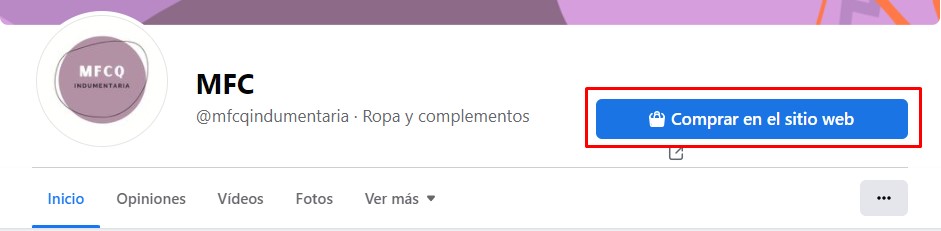
Info
En caso de que estés intentando vincular Facebook e Instagram Shopping en tu Tiendanube, podés continuar con los pasos en 📝¿Cómo vender por Instagram y Facebook con mi Tiendanube?.



























